 软件星级:3分
软件星级:3分
超级虚拟打印机FinePrint正式版下载-超级虚拟打印机FinePrint官方最新版下载v11
FinePrint免费版下载-打印机增强软件FinePrint中文版下载v11
PDF虚拟打印机软件pdfFactory Pro最新版下载-PDF虚拟打印机软件pdfFactory Pro简体中文注册版下载v8
SmarThru Office正式版下载-SmarThru Office(三星文档扫描软件) 最新版下载v2.10.00.27
条码标签打印软件最新版下载-神奇条码标签打印软件绿色版下载v6.0.0.570
本地立即下载
软件大小:8.2MB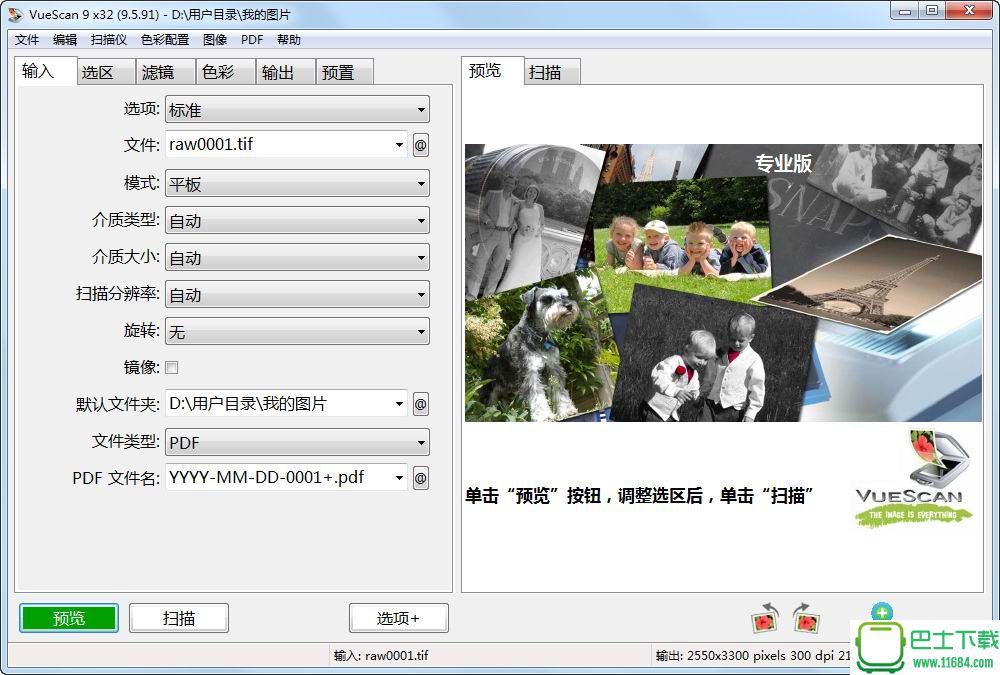
VueScan 是一款功能强大的扫描应用程序,允许您使用平板或胶片扫描仪获取高质量的图像。如果您对扫描仪供应商提供的软件不满意,或者您想使用新功能进行改进,您应该尝试此程序。
扫描文档:
无论您需要扫描单页还是 100 页的书,VueScan 都有帮助您的工具。
– 使用平板和自动送纸器(ADF)进行扫描
– 扫描到 PDF(单页和多页)
– 光学字符识别(OCR)
– 自动颜色检测
– 小文档文件大小
– 自动校正文档纠偏
扫描照片:
你抽屉里有一个装满照片的盒子吗?您可以使用 VueScan 将它们放到您的计算机上。
– 使用平板和自动送纸器(ADF)进行扫描
– 扫描到 JPEG 或 TIFF
– 预设照片大小
– 在平板上扫描多张照片
– 自动文件命名
扫描胶片和幻灯片:
VueScan 是所有胶片和幻灯片扫描的终极工具。
– 几乎适用于所有的胶片/幻灯片扫描仪
– 扫描到 JPEG/TIFF/RAW
– 红外除尘
– 颜色校正
– IT8 校准
– Photoshop 集成
支持系统:Windows XP、Vista、Windows 7、Windows 8、Windows 10(32/64 位)
v9.5.91 版本更新:2017年11月4日
– 更改为仅在未保存时显示“保存”和“保存+”
– 改进了一些爱普生扫描仪使用 ADF 中心
– 修复了一些爱普生 ESC/I-2 文件扫描仪的问题
– 添加了对 11 款新型惠普扫描仪的支持:
Deskjet 2200、Deskjet 2600、Deskjet 5000、Deskjet 5200、ENVY 5000、ENVY Photo 6200、ENVY Photo 7100、ENVY Photo 7800、Officejet 5200、Officejet Pro 7720、Officejet Pro 7730
注意:
1、要在 VueScan 中使用 PIE(Pacific Image Electronics)扫描仪,您需要先安装 CyberView X(不是 CyberView 32)。VueScan 使用 CyberView X 库控制扫描仪。
2、要在 Windows 10 上安装 CyberViewX_SF,您需要安装未签名的驱动程序。转到“控制面板 – 设备管理器 – 成像设备”,并从 c:windowsTwain_32cyberviewX_SF 文件夹中更新幻灯片查看器的驱动程序。
3、如果您使用的是 Microtek 扫描仪,您需要从“开始”按钮中的“启动”文件夹中删除 Microtek 扫描仪查找器。
4、有报告说在安装 McAfee 防病毒软件的系统上,在 VueScan 中使用 Minolta 扫描仪时会出现冻结的问题。如果您遇到此问题,请尝试禁用 McAfee 软件。
5、如果您的扫描仪前面有一个按钮,并且当您在运行 VueScan 时按此按钮启动了一个程序,则有一个程序在后台运行,您需要停止它。要停止此程序,请按 Ctrl – Alt – Del 组合键,启动任务管理器停止它。其中一个例子是 Epson 状态监视器。
6、如果在工具栏上有 Adaptec DirectCD 向导,则可能需要删除它才能运行 VueScan。
7、如果您的计算机使用的是 ELSA Synergy III 显卡(或其它 NVideo 显卡)VueScan 在启动出现挂起问题时,您可能需要禁用显卡附带的桌面管理器(导致问题的文件是 nvdesk32.dll)。
此专业版由 th_sjy 制作分享,无需注册运行即为专业版。
注意:Windows XP 专用专业版是应群网友反馈的在 Windows XP 下显示未注册问题特别制作的,只适用于 Windows XP 操作系统,在其它系统上使用会显示未注册。